Android 12: как работает панель конфиденциальности
Оглавление:
Панель конфиденциальности
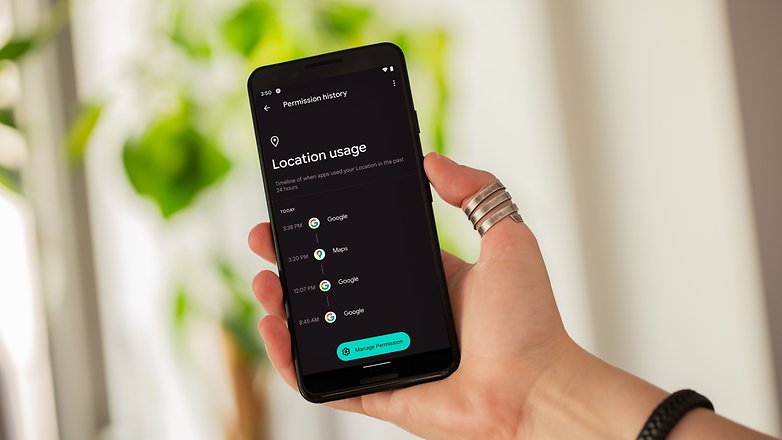
Теперь вы лучше знаете, какие приложения используют ваше местоположение / © NextPit
Панель мониторинга конфиденциальности – это новая опция, которая была интегрирована в Android 12. С помощью панели мониторинга конфиденциальности вы можете легко проверить, какие недавние приложения получили доступ к различным разрешениям, таким как камера, местоположение и микрофон. Таким образом будет намного проще увидеть, как часто приложение использует такие компоненты. На этом экране также можно будет отозвать разрешения, чтобы упростить и упростить работу.
Для этого просто войдите в системные настройки Android 12:
- Откройте Системные настройки.
- Перейдите к параметру «Конфиденциальность».
- Откройте панель конфиденциальности.
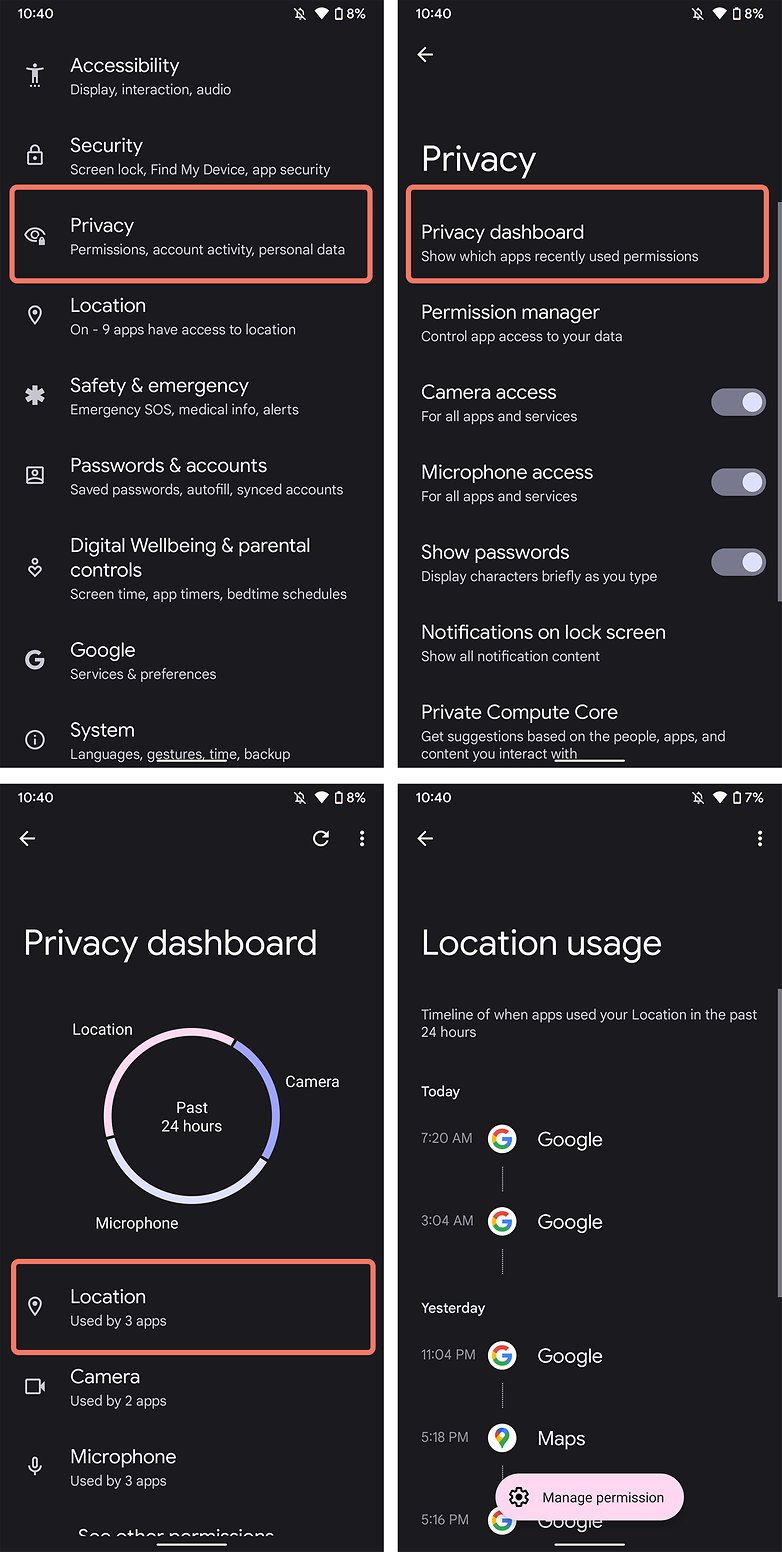
В настройках у вас будет больше контроля над приложениями, которые без необходимости получают доступ к разрешениям на вашем смартфоне / © NextPit
На Панели конфиденциальности вы сможете проверить, к какому аспекту вашего смартфона были доступны приложения за последние 24 часа. Правильно, система будет предлагать временную шкалу для каждого предоставленного разрешения. На этом экране у вас также будет ярлык для настроек разрешений для каждой службы, от файлов и мультимедиа до датчиков тела.
Этот способ позволяет очень легко и быстро определить, какое именно приложение использует ресурсы смартфона, и при обнаружении любого вида нежелательного злоупотребления можно будет отозвать разрешения, которые были разрешены ранее. Кроме того, можно будет быстро отключить некоторые функции системы из панели быстрых клавиш.
Панель быстрых настроек
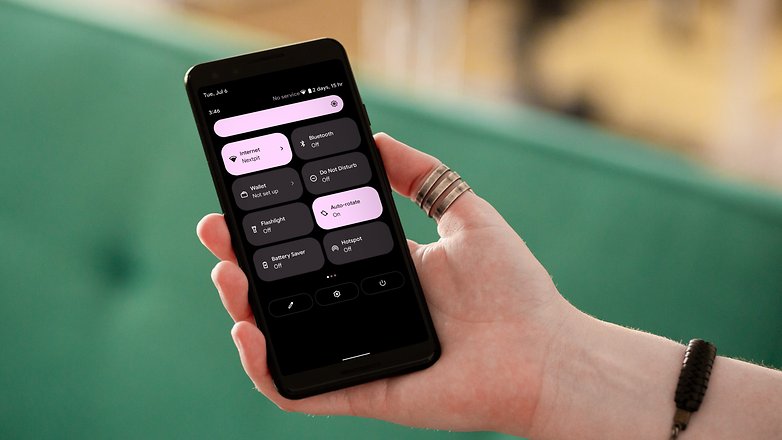
На панели быстрых настроек можно отключить такие системные функции, как микрофон и камера / © NextPit
Другой параметр оптимизации конфиденциальности можно найти на панели быстрых настроек в Android 12. В дополнение к местоположению доступ к камере и микрофону теперь можно заблокировать в мгновение ока. Для этого просто следуйте этим инструкциям:
- Проведите пальцем вниз, чтобы открыть всю панель уведомлений. Обычно вам нужно провести дважды, при этом первое смахивание покажет только первую строку, а второе смахивание покажет полный список опций.
- Нажмите на значок в виде карандаша в нижнем левом углу панели быстрых настроек (он может отличаться от одной модели смартфона к другой).
- Найдите ярлыки «Местоположение», «Доступ к микрофону» и «Доступ к камере» и переместите их на панель быстрых настроек.
- Как только это будет сделано, просто нажмите на опцию, чтобы заблокировать доступ или сделать его доступным.
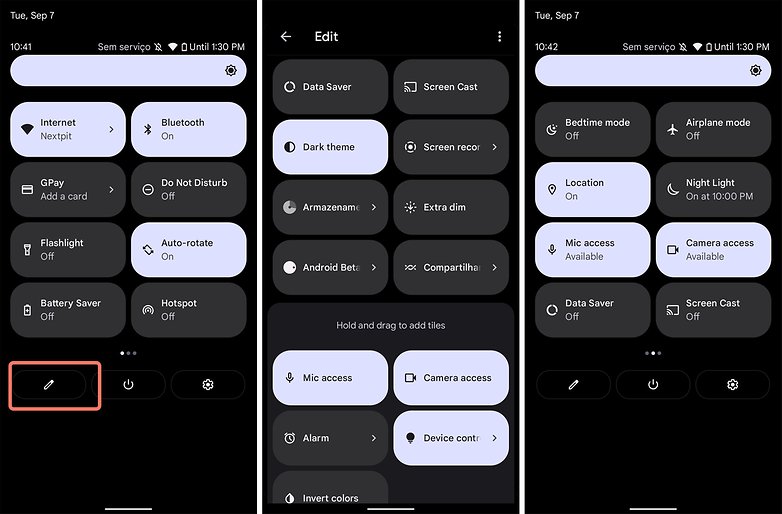
Панель быстрых клавиш позволит вам заблокировать микрофон и камеру одним щелчком мыши / © NextPit
Индикаторы использования функций смартфона
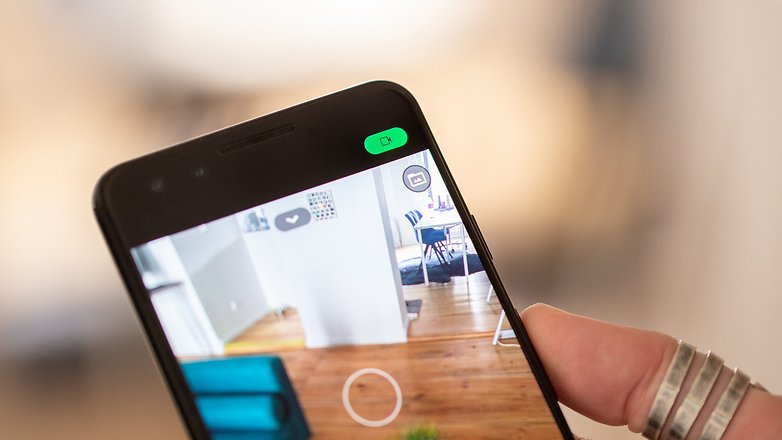
Доступ к камере и микрофону можно быстро распознать / © NextPit
В дополнение к параметрам, упомянутым выше, предупреждение об использовании ресурсов системы будет выдаваться из панели уведомлений Android 12 всякий раз, когда приложение использует камеру или микрофон телефона. Однако этого не происходит, когда служба использует местоположение. Однако в этом случае значок местоположения появится на панели уведомлений, как показано на Android 11 сегодня.
Как только он сработает, индикатор использования камеры или микрофона быстро отобразит значок соответствующей используемой функции. Однако через некоторое время он изменится на крошечную зеленую точку на панели уведомлений в правом углу. Эта точка указывает на то, что приложение использует системную функцию. Чтобы идентифицировать его, выполняйте следующие действия всякий раз, когда вы видите зеленую точку:
- Проведите пальцем вниз, чтобы открыть всю панель уведомлений. Обычно вам нужно провести дважды, при этом первое смахивание покажет только первую строку, а второе смахивание покажет полный список опций.
- Точка расширится до формы значка используемой функции: будь то камера или микрофон.
- Коснитесь значка используемого компонента, и во всплывающем окне будет указано, какое приложение обращается к этой функции.
Отсюда вы можете получить доступ к настройкам разрешений оскорбительного приложения и отозвать его права доступа.
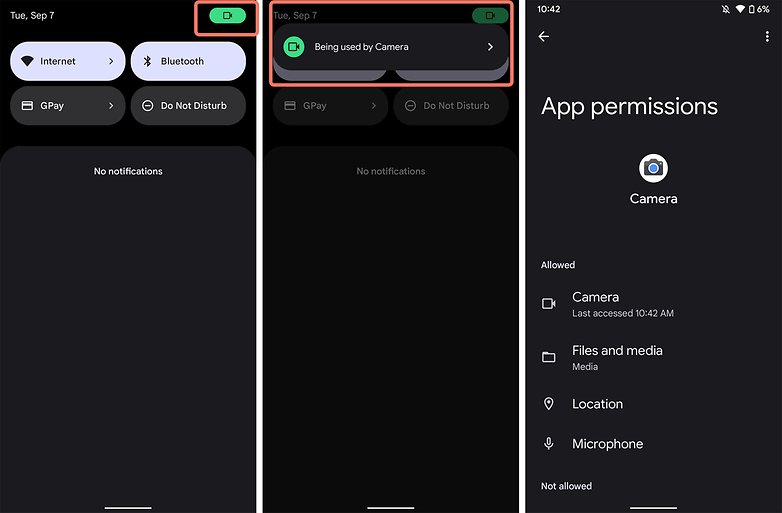
Зеленая точка на панели уведомлений будет действовать как идентификатор использования мобильных ресурсов / © NextPit
Ядро частных вычислений Android
И последнее, но не менее важное: если бы мы приняли во внимание последние слухи о том, что Google может запустить новый Для моделей Pixel 6 и Pixel 6 Pro 13 сентября официальный анонс Android 12 будет очень близок. Как мы уже знаем, линейка Pixel шестого поколения производится с использованием нового эксклюзивного процессора Google: Tensor.
Среди основных функций, обнаруженных в этой SoC, – это упор на искусственный интеллект (AI) и машинное обучение (ML), а также конфиденциальность, гарантируемую интеграцией модуля Titan M2.
Что касается программного обеспечения, у нас есть технология «Android Private Compute Core», которая выполняет обработку личной информации в Android 12 локально на самом смартфоне. Это предоставляет пользователям безопасный раздел в системе, аналогичный тому, который используется для сохранения паролей и биометрических данных, с упором на обработку данных с помощью функций AI и ML. Это означает, что данные остаются в частном пространстве, но остаются доступными для функций системного уровня.
И вот как такие функции, как Живые субтитры, умное воспроизведение или Сейчас играет будет обрабатывать все аудио, контент и языковую обработку на устройстве, изолированную от сети, чтобы обеспечить конфиденциальность людей. Таким образом, вы можете получать предложения, основанные на вашем личном общении с людьми, приложениями и контентом.
Как это гарантируется? Всякий раз, когда ваш смартфон сохраняет информацию для персонализированных предложений, она перед сохранением зашифровывается. Таким образом, смартфон не хранит никакой информации, которая используется для внесения личных предложений в вашу учетную запись Google, кроме информации, используемой для рекомендации приложений. Это связано с тем, что при смене смартфона система по-прежнему может рекомендовать приложения.
Таким образом, вся информация шифруется при каждом резервном копировании. Кроме того, средства защиты Private Compute Core имеют открытый исходный код и доступны для всего сообщества специалистов по безопасности. К этой функции также можно получить доступ прямо из системных настроек:
- Откройте Системные настройки.
- Перейдите в раздел Конфиденциальность> Частное вычислительное ядро.
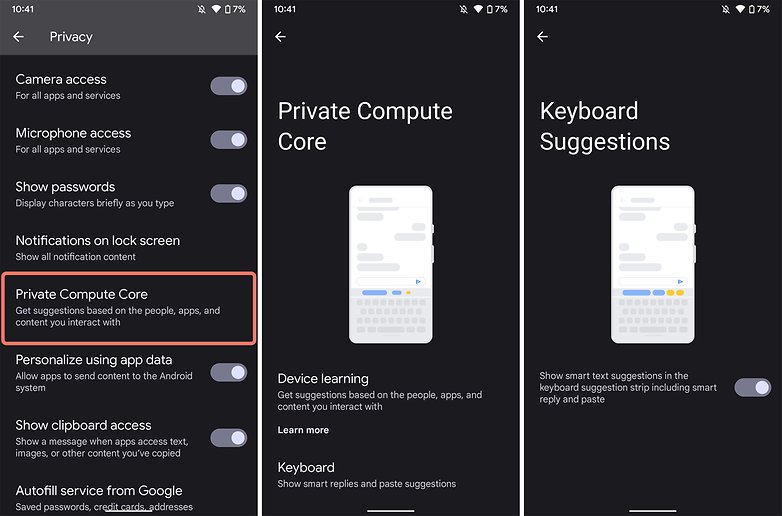
Частное вычислительное ядро: всякий раз, когда телефон хранит информацию для персонализированных предложений, она шифруется перед сохранением / © NextPit
Отсюда вы можете проверить и понять, какая информация хранится прямо на вашем смартфоне, например, субтитры к видео, подкасты, аудио и звонки, действия, связанные с вашими уведомлениями, или текстовые предложения. Также через это меню можно отключить подсказки с клавиатуры или удалить данные, полученные операционной системой ранее.
Панель конфиденциальности и все функции, описанные в этой статье, все еще тестировались в бета-версии 4 Android 12 (SPB4.210715.014) на Pixel 3. Поэтому некоторые настройки или информация могут измениться с выпуском официальной версии новой операционной системы, а также очень сильно зависит от модели смартфона, который вы используете.
Итак, что вы думаете о новостях о конфиденциальности и прозрачности функций операционной системы, которые будут доступны в следующей версии Android? Поделитесь с нами своими мыслями в комментариях!
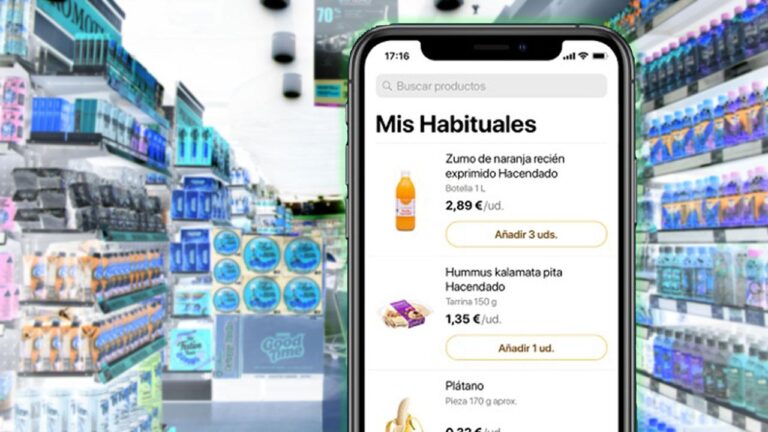
![WhatsApp и WhatsApp Plus: объяснение блокировки [updated: ban-free WhatsApp Plus is back!]](https://moneyadv.ru/wp-content/uploads/2021/02/whatsapp_exclamation.jpg)



